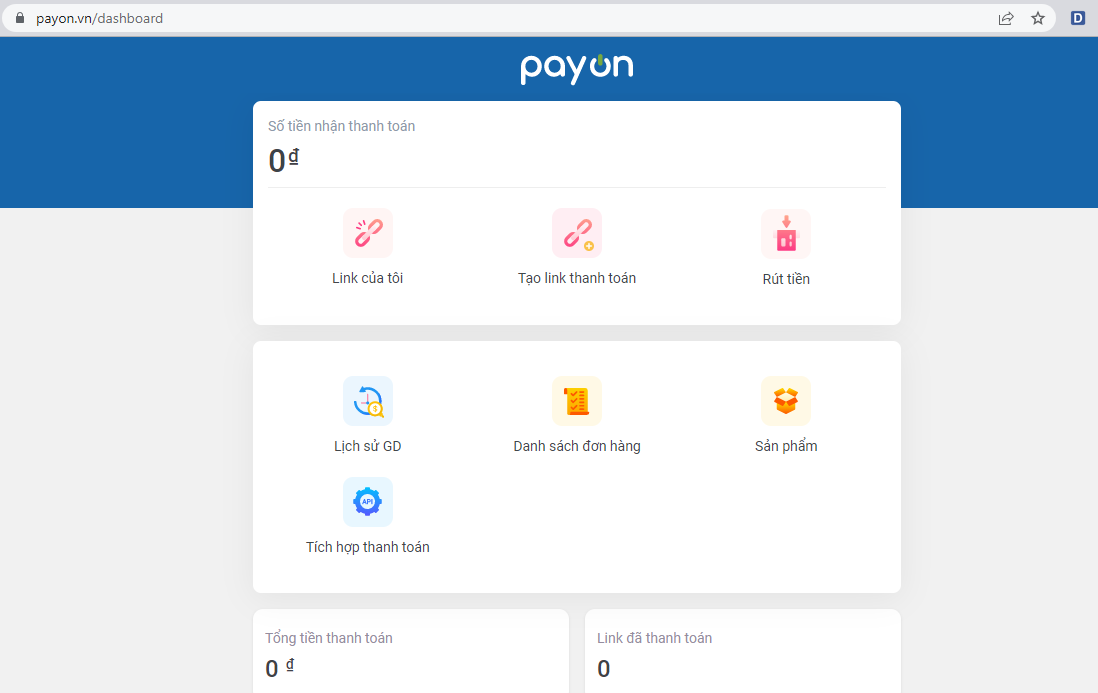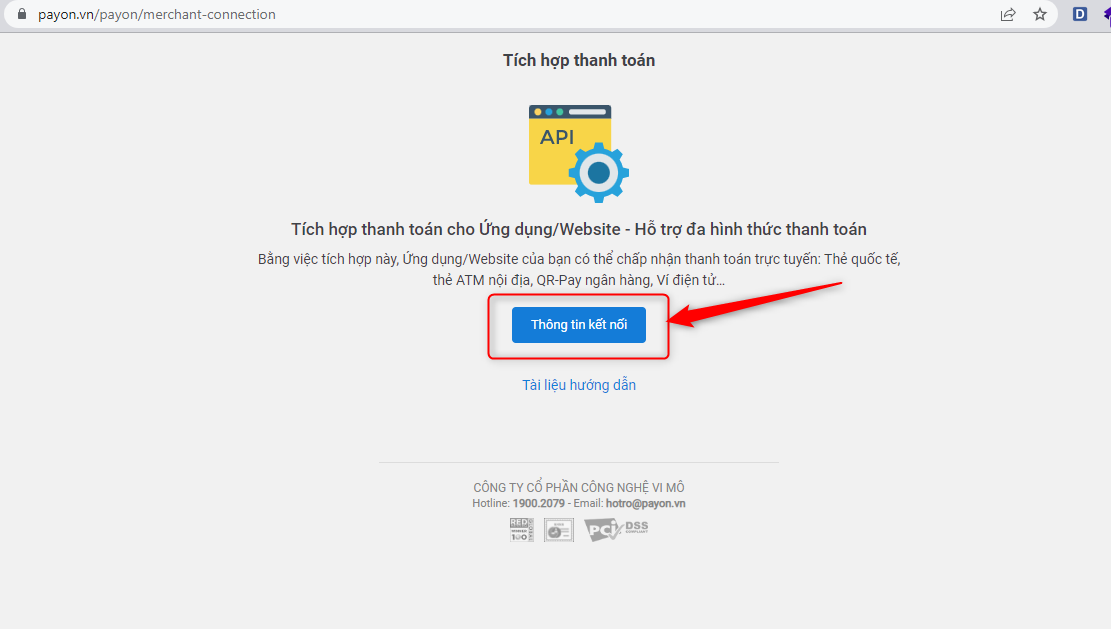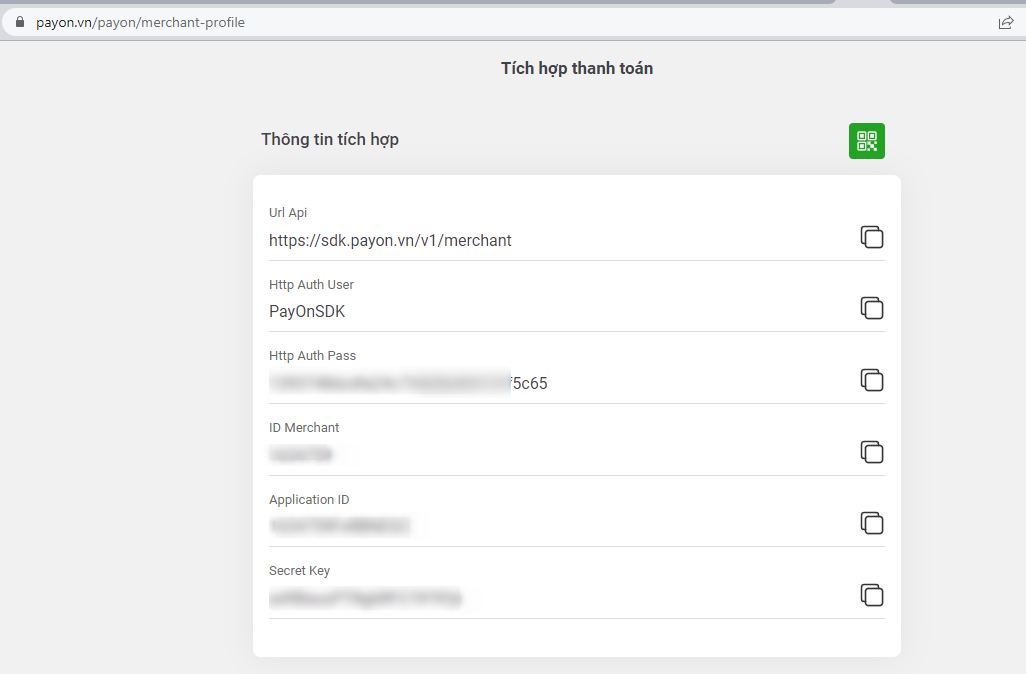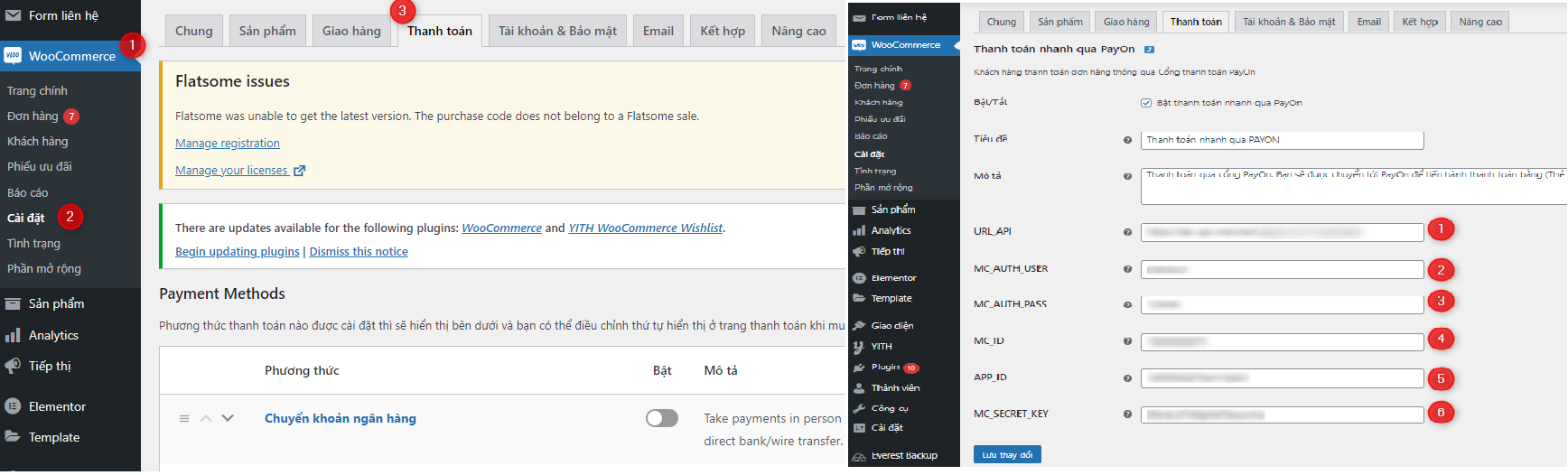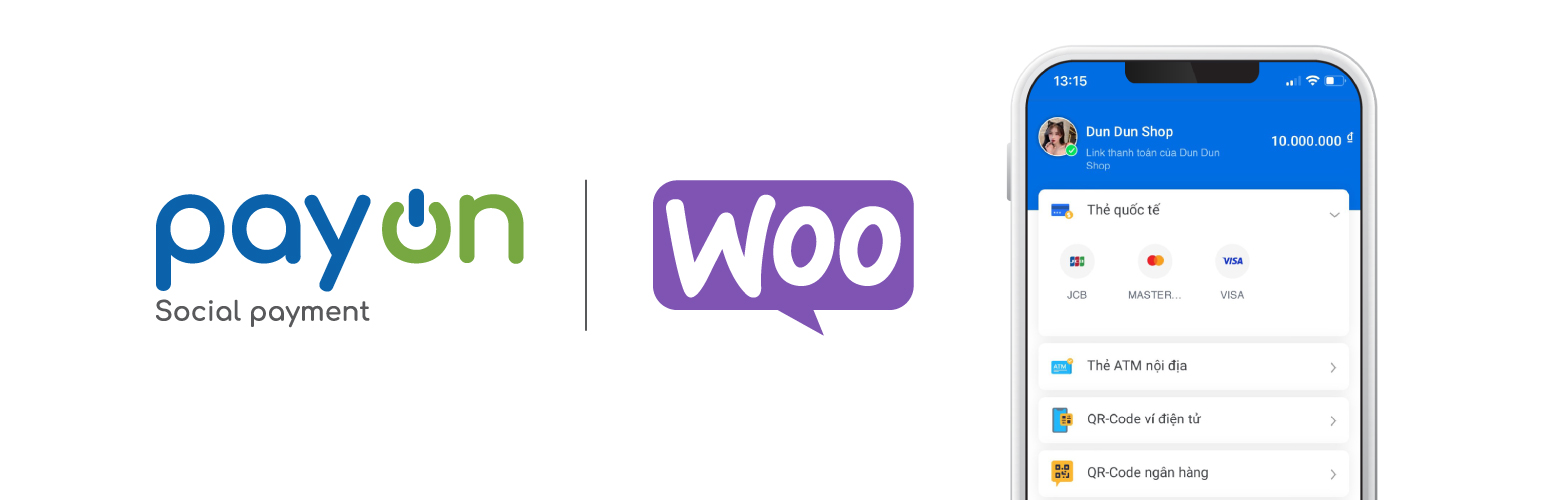
PayOn PaymentGateway
| 开发者 |
devteam
devteampayon |
|---|---|
| 更新时间 | 2024年3月20日 10:12 |
| PHP版本: | 5.6 及以上 |
| WordPress版本: | 6.3 |
| 版权: | GPLv2 or later |
| 版权网址: | 版权信息 |
详情介绍:
Tích hợp thanh toán lên Website/APP đơn giản, linh hoạt, nhanh chóng hỗ trợ hình thức thanh toán ngay và trả góp với đầy đủ các phương thức: Thẻ quốc tế, ATM nội địa, QRcode ngân hàng, Ví điện tử...
Bạn là nhà cung cấp các giải pháp bán hàng cho các doanh nghiệp, hãy tích hợp tính năng thanh toán PayOn để tăng thêm lợi ích cho khách hàng của bạn.
Các bước lấy thông tin kết nối:
Bước 1: Đăng nhập PayOn bằng tài khoản bạn đã đăng ký. Nếu chưa có tài khoản, truy cập https://payon.vn/ để đăng ký
Bước 2: Chọn Tích hợp thanh toán tại trang chủ Payon.
Bước 3: Nhấn nút Thông tin kết nối
Bước 4: Tại đây copy các thông tin Url Api, Http Auth User, Http Auth Pass, ID Merchant, Application ID, Secret Key trên giao diện, lần lượt ứng với các key URL_API, MC_AUTH_USER, MC_AUTH_PASS, MC_ID, APP_ID, MC_SECRET_KEY
Bước 5: Paste các thông tin vừa Copy vào phần tích hợp thanh toán trên website của bạn của bạn.
== Installation ==
- Cài đặt plugin và kích hoạt.
- Truy cập WooCommerce -> Cài đặt -> Thanh toán.
- Bật phương thức thanh toán mà bạn muốn sử dụng: Thanh toán trả góp và thanh toán nhanh qua PayOn.
- Điền thông tin cấu hình theo form.
- Lưu lại thông tin vừa nhập
屏幕截图:
常见问题:
Tài liệu hướng dẫn
Truy cập https://docs.nextpay.vn để xem tài liệu hướng dẫn